Продовжуємо розбирати операційну систему Windows 10. Сьогодні пройдемося по функції екранна лупа, про яку мало хто знає і мало хто користується їй. Екранна лупа дозволить вам збільшити те, що відображається на екрані, можна збільшити тільки якусь окрему частину і все. Щоб відкрити екранну лупу, в нижньому лівому кутку екрана натисніть на кнопку Пуск. У вікні, в меню пуск, натисніть на вкладку - Всі додатки.
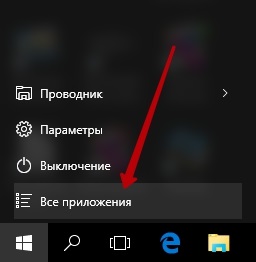
У списку всіх додатків, в самому низу, знайдіть вкладку Спеціальні можливості і відкрийте її. У списку, натисніть на вкладку - Екранна лупа.
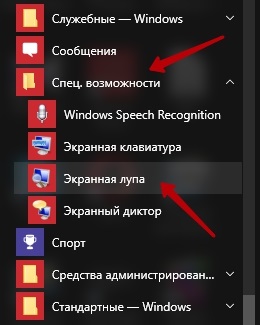
У вас відкриється вікно екранної лупи. Щоб збільшити весь екран, то натисніть на плюсик.
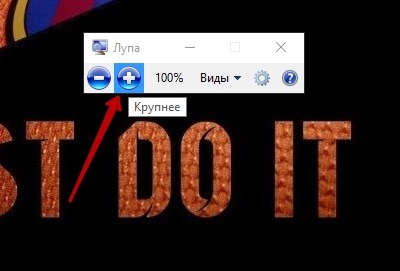
Можна змінити вигляд екранної лупи. Натисніть на вкладку Види. у вас відкриється вікно, виберіть значення - Збільшення. Тепер у вас з'явиться окреме вікно екранної лупи, ви можете переміщати його. Збільште екранну лупу за допомогою плюсик і в окремому вікні так само всі елементи збільшаться.
- На весь екран, екранна лупа відображається на весь екран.
- Збільшення, екранна лупа відображається в окремому вікні. Ви можете переміщати вікно і дивитися окремі частини екрану в збільшеному розмірі.
- Закріплено, екранна лупа буде зафіксована у верхній частині екрану і там будуть відображатися всі елементи в збільшеному розмірі, на які ви наводите курсор миші.

Напевно найзручніший вид екранної лупи, це збільшення, так як ви можете переглядати результати збільшення в окремому вікні. Ось така ось корисна функція, про яку мало хто знає, але яка багатьом може бути корисна.